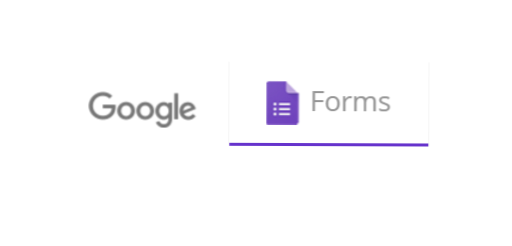
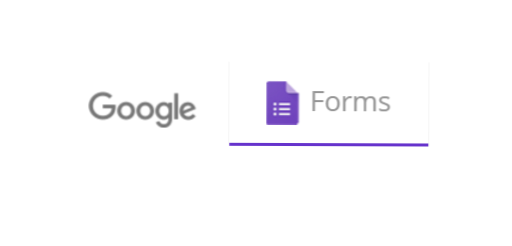
Google Forms är ett användbart verktyg för att samla information från en stor grupp människor. Du kan använda formulären du skapar för att skapa kontaktlistor, skicka ut enkäter, hantera registreringar och mer. Liksom alla Google Dokument kan flera personer redigera din blankett samtidigt innan de skickas ut.
Denna handledning förutsätter att du redan har gjort ett formulär, och nu vill du se och analysera dina resultat. Om du behöver hjälp med att skapa en blankett, kolla in min handledning här. Titta på fler handledning på avancerade Google Forms-funktioner och formatering snart.
1. Om du skickar en blankett för första gången kommer du att bli ombedd att ställa in svardestinationen. Här ska du granska de uppgifter som formuläret samlar in. Du kan välja attskapa ett nytt kalkylblad, lägg till ett befintligt kalkylblad,ellerbehåll svaren endast i formulär. Om du ursprungligen valde att behålla svar endast i formulär, kan du flytta dina data till ark efter det faktum genom att klicka på Svar> Ändra resmål i formulärmenyn. 
2.Till se svar i formulär, klicka på Svar i menyn och välj Sammanfattning av svaren för att se den samlade informationen. 
3. Sammanfattningen av svaren kommer att innehålla diagram som visar spridningen av svaren. Svar på text / punktfrågor kommer att visas. Du kan inte manipulera data på något sätt från den här vyn. Du måste gå över till Sheets för att göra det. 
4.Till se dina samlade data i Arkiv, klicka på Visa svar knappen i formulärmenyn. Ark öppnas i ett nytt fönster. Du kan också komma åt dina data genom att öppna kalkylbladet via din enhet eller ark. Den enda data som hittas här som inte finns i formulärsammanfattningen är tidsstämpeln för varje svar. Du kan nu formatera, gradera och analysera dina data till ditt hjärtans innehåll.

